如何订阅应用?
前提条件
用户具有应用订阅权限
订阅应用配置简介
路径:公共平台->系统配置->系统设置->应用订阅
1.打开应用订阅页面,点击“订阅应用”按钮,在应用订阅列表中勾选应用,点击“确认”,完成应用订阅
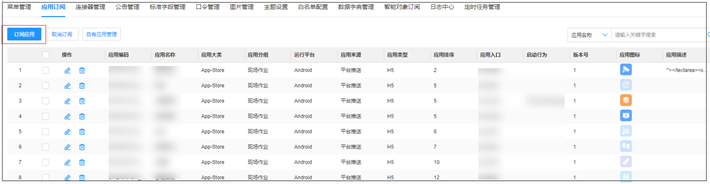
图11.8-1 应用订阅
自我应用管理配置简介
路径:公共平台->系统配置->系统设置->应用订阅
1.新建应用,点击上方“自我应用管理”
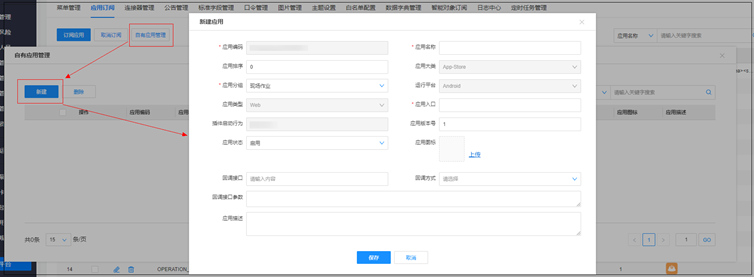
图11.8-2 自我应用管理
填写以下内容:
|
输入项 |
输入说明 |
|
应用编码 |
不可编辑 |
|
应用名称 |
必填项,手动输入 |
|
应用排序 |
手动输入整数 |
|
应用大类 |
不可编辑 |
|
应用分组 |
必填项,下拉选择 |
|
运行平台 |
非必填项,手动输入 |
|
应用类型 |
不可编辑,固定显示为“Android” |
|
应用入口 |
必填,手动输入 |
|
插件启动行为 |
不可编辑,固定显示为“toBrowser” |
|
应用版本号 |
必填,用户手动输入整数 |
|
应用状态 |
下拉选择,包括“启用”和“禁用”,默认启用 |
|
应用图标 |
点击上传图标,上传图片大小限制5M |
|
回调接口 |
手动输入 |
|
回调方式 |
下拉选择,包括“Post”、“Get” |
|
回调接口参数 |
手动输入 |
|
应用描述 |
手动输入 |
表11.8-1 新建自我应用管理填写内容
2.查询编辑删除应用
查询出需要处理的自我应用在操作中可以进行编辑和删除
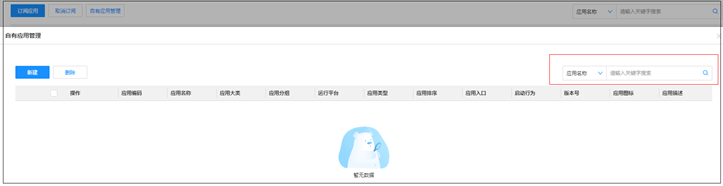
图11.8-3 查询自我应用






